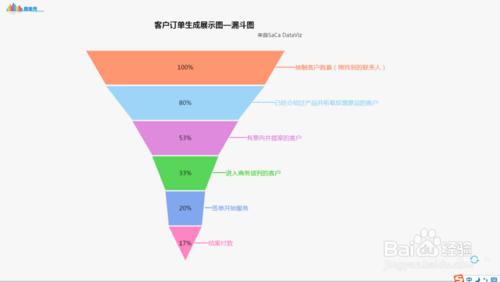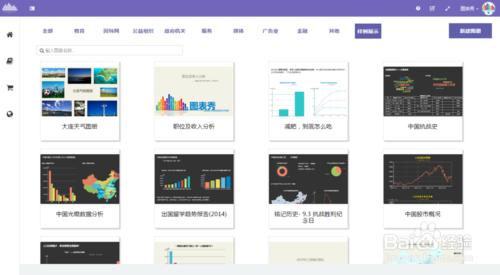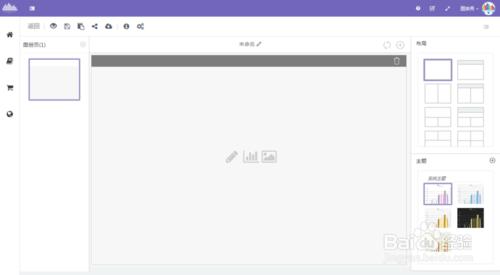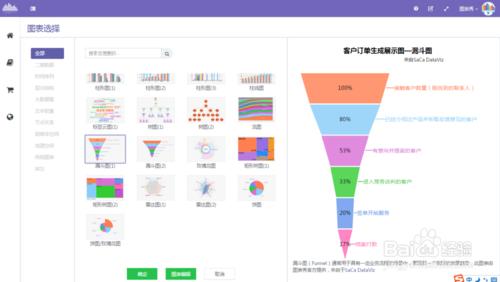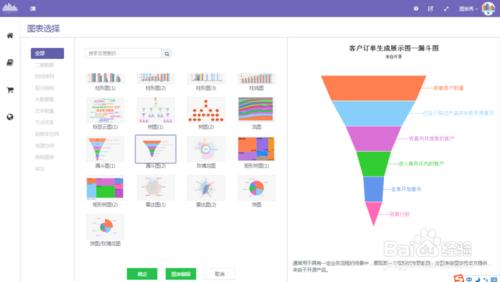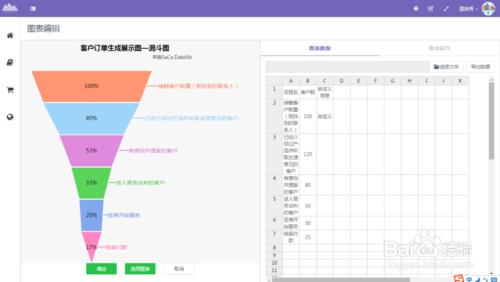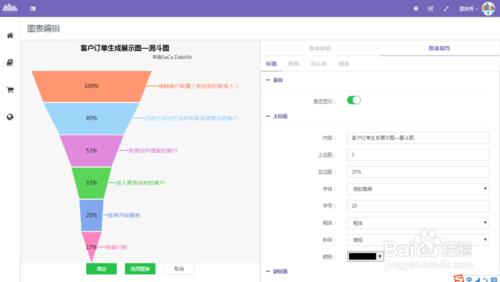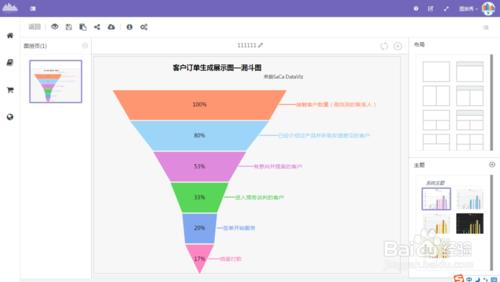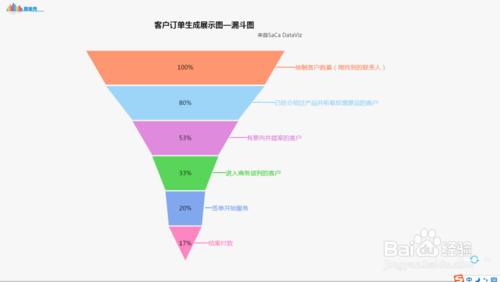漏斗圖是用來展示項目進度流程的圖表,數據流程等展現直觀易懂。如何利用圖表秀快速簡捷地繪製漏斗圖?給大家演示一下。
工具/原料
圖表秀網站
數據
方法/步驟
打開圖表秀網站, 註冊並登錄後,進入在線圖表製作工具頁。可以在樣例展示板塊查看網站提供的圖冊,裡面包含很多圖表。
點擊上圖右上角的“新建圖冊”按鈕,進入圖冊編輯頁。
點擊上圖中圖表頁中間的“添加圖表”按鈕,進入圖表選擇頁。這裡提供多種多樣的圖表,選擇“漏斗圖(1)”或“漏斗圖(2)”。
漏斗圖(1)和(2)的差距不大,僅在屬性配置上略有不同。
選擇“漏斗圖(1)”,點擊“圖表編輯”按鈕,進入編輯頁。該頁面下能夠編輯圖表的數據、圖表的屬性。
可直接導入excel數據,也可直接輸入數據。數據格式可參考樣例。
點擊“圖表屬性”按鈕,進入圖表屬性編輯框,在該頁面下可以修改圖表的標題、圖例、提示框、圖表等。
對所需屬性設置完成後,即可點擊地圖下方的“確定”按鈕,返回至圖表編輯頁,漏斗圖繪製完成。
點擊圖表編輯頁上方的“預覽”按鈕,就可以在瀏覽器中查看所繪製的漏斗圖。
漏斗圖(2)的繪製步驟同上。
注意事項
圖表編輯過程中,若重新點擊“選擇圖表”,原有的數據會丟失。